самый новый браузер от яндекса который недавно вышел. Яндекс бета были добавлены новые функции к примеру: энерго зберегающий режим и тд.
как переустановить
Переустановка
-
Закройте все окна браузера.
-
Откройте Панель управления.
-
Нажмите Программы → Программы и компоненты → Удаление программы (в Windows 10 в блоке Программы нажмите ссылку Удаление программы).
-
В окне Удаление или изменение программы выберите программу Yandex.
-
Над списком нажмите Удалить.
-
В открывшемся диалоговом окне нажмите Удалить, оставив опцию Удалить настройки браузера, историю просмотров и другие данные выключенной.
-
Нажмите Удалить браузер.
-
Установите браузер заново.
инструкция взята с сайта яндекса
новые функции в yandex beta
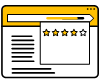 |
Отзывы на сайтах Одни сайты полезны, а другие — нет. В браузере любой пользователь может оставить отзыв о сайте, который он посетил. Отзывы позволяют делиться мнением и помогают сделать выбор на основе рекомендаций. |
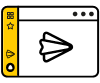 |
Мессенджер В Мессенджере вы можете общаться с друзьями, организациями или Алисой, читать и создавать каналы. Сообщения можно оценивать с помощью эмодзи или стикера. Доступны текстовые и голосовые сообщения с автораспознаванием, а также аудио- и видеозвонки. |
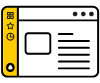 |
Боковая панель Боковая панель позволяет запустить Алису, воспроизводить музыку, сохранять заметки о важном. Предоставляет быстрый доступ к поиску по странице, истории, закладкам, уведомлениям и сервисам Яндекса. |
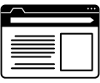 |
Внешний вид Вы можете легко выбрать тему оформления, форму вкладок (прямоугольные, скругленные, трапециевидные) и их положение (сверху, снизу). |
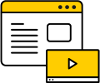 |
Вынос видео В интернете можно одновременно смотреть фильмы и заниматься другими делами. Например, читать биографии актеров или проверять почту. Во многих браузерах для этого приходится переключаться между вкладками. В Яндекс.Браузере все проще — он открывает видео в отдельном окне поверх остальных окон. Можно использовать горячие клавиши для перемотки и паузы и настраивать скорость видео. |
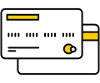 |
Менеджер платежных карт Чтобы не вводить вручную данные при каждом онлайн-платеже, вы можете хранить данные карты в браузере или на сервере Яндекса в зашифрованном виде. Менеджер паролей и карт позволит вам легко добавлять, изменять и удалять данные. |
горячие клавиши
| Вкладки, закладки и история | ||
|---|---|---|
| Вкладки | Создать новую вкладку |
Ctrl + T |
| Открыть ссылку в новой вкладке |
Ctrl + нажать ссылку |
|
| Открыть ссылку в новой вкладке с переключением на нее |
Ctrl + Shift + нажать ссылку |
|
| Закрыть активную вкладку |
Ctrl + W Ctrl + F4 |
|
| Открыть последнюю закрытую вкладку |
Ctrl + Shift + T |
|
| Переключиться на одну вкладку вправо |
Ctrl + Tab Ctrl + PageDown |
|
| Переключиться на одну вкладку влево |
Ctrl + Shift + Tab Ctrl + PageUp |
|
| Выбрать вкладку по ее порядковому номеру (от 1 до 8) |
Ctrl + 1-8 |
|
| Выбрать последнюю вкладку |
Ctrl + 9 |
|
| Вызвать панель управления вкладками |
Ctrl + Shift + E |
|
| Закладки | Создать закладку для текущей страницы |
Ctrl + D |
| Создать закладки для всех открытых страниц |
Ctrl + Shift + D |
|
| Открыть диспетчер закладок |
Ctrl + Shift + O |
|
| Включить или отключить панель закладок |
Ctrl + Shift + B |
|
| История | Открыть список загруженных файлов |
Ctrl + J |
| Открыть просмотр истории |
Ctrl + H |
|
| Открыть инструмент очистки истории, кэша и загрузок |
Ctrl + Shift + Del |
|
| Окна | ||
| Создать новое окно |
Ctrl + N |
|
| Создать новое окно в режиме Инкогнито |
Ctrl + Shift + N |
|
| Закрыть активное окно |
Alt + F4 |
|
| Открыть ссылку в новом окне |
Shift + нажать ссылку |
|
| Развернуть окно во весь экран |
F11 |
|
| Выйти из полноэкранного режима |
F11 |
|
| Страница | ||
| Навигация | Перейти назад |
Alt + ← |
| Перейти вперед |
Alt + → |
|
| Перейти на главную страницу Яндекса |
Alt + Home |
|
| Остановить загрузку страницы |
Esc |
|
| Обновить страницу |
F5 |
|
| Обновить страницу, не используя кэш (загрузить страницу с сайта) |
Ctrl + F5 Ctrl + R |
|
| Прокрутить страницу на один экран вверх |
Shift + Space PageUp |
|
| Прокрутить страницу на один экран вниз |
Space PageDown |
|
| Прокрутить страницу по горизонтали | Shift + прокрутить колесо мыши | |
| Вернуться к началу страницы |
Home |
|
| Перейти к концу страницы |
End |
|
| Перейти к следующему интерактивному элементу | Tab | |
| Перейти к предыдущему интерактивному элементу | Shift + Tab | |
| Работа с текущей страницей | Сохранить страницу как… |
Ctrl + S |
| Распечатать страницу |
Ctrl + P |
|
| Увеличить масштаб страницы |
Ctrl + Плюс Ctrl + прокрутить колесо мыши вверх |
|
| Уменьшить масштаб страницы |
Ctrl + Минус Ctrl + прокрутить колесо мыши вниз |
|
| Установить для страницы масштаб 100% |
Ctrl + 0 |
|
| Отрыть или закрыть режим чтения | Alt + B | |
| Редактирование | Выделить все |
Ctrl + A |
| Копировать |
Ctrl + C |
|
| Вырезать |
Ctrl + X |
|
| Вставить |
Ctrl + V |
|
| Вставить с сохранением исходного стиля |
нет |
|
| Отменить |
Ctrl + Z |
|
| Открыть файл |
Ctrl + O |
|
| Поиск | Найти на текущей странице |
Ctrl + F F3 |
| Перейти к следующему значению при поиске по странице |
Ctrl + G |
|
| Перейти к предыдущему значению при поиске по странице |
Ctrl + Shift + G |
|
| Адресная строка | ||
| Открыть набранный адрес в новой вкладке |
Alt + Enter |
|
| Перейти в адресную строку и открыть Табло |
Ctrl + L Alt + D F6 |
|
| Перейти в адресную строку и включить поисковую систему по умолчанию |
Ctrl + K Ctrl + E |
|
| Выделить текст в адресной строке |
Ctrl + L Alt + D |
|
| Переместить курсор к предыдущему слову |
Ctrl + ← |
|
| Переместить курсор к следующему слову |
Ctrl + → |
|
| Удалить слово, стоящее перед курсором |
Ctrl + Backspace |
|
| Добавить элементы www. и .com к адресу и открыть полученный URL |
Ctrl + Enter |
|
| Табло | ||
| Открыть Табло |
Ctrl + T |
|
| Перейти на сайт после открытия Табло |
Alt + 1, 2... |
|
| Средства разработки | ||
| Просмотреть исходный код |
Ctrl + U |
|
| Открыть инструменты разработчика на вкладке Elements и включить режим просмотра элементов страницы |
Ctrl + Shift + C F12 |
|
| Открыть инструменты разработчика (последняя открытая вкладка) |
Ctrl + Shift + I |
|
| Открыть консоль JavaScript |
Ctrl + Shift + J |
|
| Разное | ||
| Открыть меню браузера |
Alt + F Alt + E |
|
| Вызвать диспетчер задач (при зависании вкладок и окон) |
Shift + Esc |
|
| Переключиться на другой аккаунт пользователя |
Ctrl + Shift + М |
|
| Закрыть браузер |
Ctrl + Shift + Q |
|
| Свернуть браузер |
нет |
|
| Загрузить файл (формата epub, pdf) без предварительного просмотра |
Alt + нажать ссылку |
|
| Отправить ссылку по почте |
нет |
|
| Использовать специальные символы |
нет |
|
| Перейти на страницу Справки |
F1 |
|
боковая панель
также в браузер добавлена боковая панель где вы сможете найти список других сервисов яндекса.
